MATLAB هي لغة برمجة قوية وبيئة يستخدمها المهندسون والعلماء للحساب العددي وتحليل البيانات والتصور. تتمثل إحدى ميزات MATLAB العديدة في القدرة على إضافة أساطير إلى محاور في المؤامرات. تتناول هذه المقالة كيف يمكننا تعريف الأساطير في MATLAB وإضافتها إلى المحاور في MATLAB.
ما هي الأسطورة في MATLAB
وسيلة الإيضاح هي عنصر رسومي يساعد في تحديد سلاسل البيانات المختلفة في الرسم البياني. يتكون عادةً من مربع يحتوي على رموز وتسميات نصية تتوافق مع سلسلة البيانات في المخطط. وسائل الإيضاح مفيدة للتمييز بين سلاسل البيانات المتعددة وتسهيل فهم المخططات.
كيفية إضافة وسيلة إيضاح إلى المحاور في MATLAB
من السهل إضافة وسيلة إيضاح إلى المحاور في MATLAB. إليك كيف يمكننا القيام بذلك:
الخطوة 1: إنشاء قطعة أرض
أولاً ، نحتاج إلى إنشاء قطعة أرض. يمكننا القيام بذلك باستخدام أي من وظائف الرسم المتوفرة في MATLAB. على سبيل المثال ، يمكننا استخدام وظيفة الرسم لإنشاء مخطط خط ثنائي الأبعاد:
س = لينسبيس ( 0 و 2 * باي، 100 ) ؛
y1 = بدون ( x ) ؛
y2 = cos ( x ) ؛
حبكة ( س ، ص 1 )
يتمسك
حبكة ( س ، ص 2 )
ينشئ هذا الرمز مخططًا مع سلسلتي بيانات: y1 (موجة جيبية) و y2 (موجة جيب التمام).
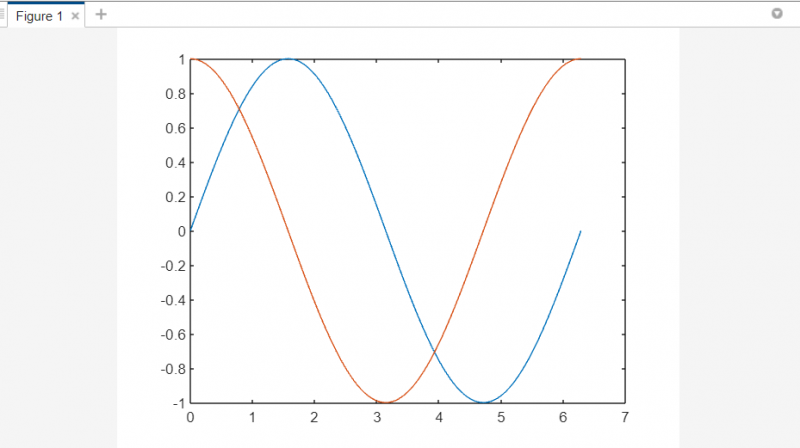
الخطوة 2: أضف وسيلة إيضاح
بمجرد إنشاء الحبكة ، يمكن إضافة وسيلة الإيضاح باستخدام وظيفة الأسطورة. تأخذ هذه الوظيفة كمدخلات التسميات النصية التي نريد استخدامها لكل سلسلة بيانات. على سبيل المثال:
٪ خطوة 1 : إنشاء قطعة أرض
س = لينسبيس ( 0 و 2 * باي، 100 ) ؛
y1 = بدون ( x ) ؛
y2 = cos ( x ) ؛
حبكة ( س ، ص 1 )
يتمسك
حبكة ( س ، ص 2 )
٪ خطوة 2 : أضف أسطورة
أسطورة ( 'له' و 'جيب التمام' )
يضيف هذا الرمز وسيلة إيضاح بإدخالين: 'جيب التمام' و 'جيب التمام'. الإدخال الأول يتوافق مع سلسلة البيانات الأولى (y1) والإدخال الثاني يتوافق مع سلسلة البيانات الثانية (y2).
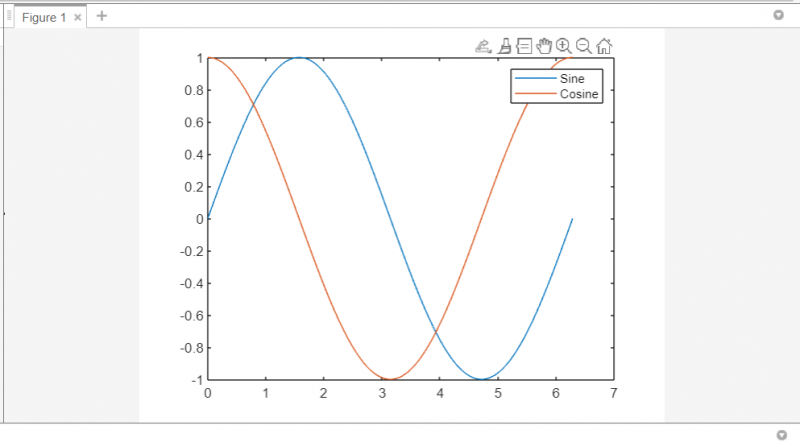
الخطوة 3: تخصيص وسيلة الإيضاح
يمكننا تخصيص مظهر وسيلة الإيضاح باستخدام خصائص مختلفة مثل الموقع والتوجيه وحجم الخط. على سبيل المثال:
٪ خطوة 1 : إنشاء قطعة أرضس = لينسبيس ( 0 و 2 * باي، 100 ) ؛
y1 = بدون ( x ) ؛
y2 = cos ( x ) ؛
حبكة ( س ، ص 1 )
يتمسك
حبكة ( س ، ص 2 )
٪ خطوة 2 : أضف أسطورة
أسطورة ( 'له' و 'جيب التمام' )
٪ خطوة 3 : تخصيص الأسطورة
أسطورة ( 'له' و 'جيب التمام' و 'موقع' و 'الشمال الغربي' و 'توجيه' و 'أفقي' و 'حجم الخط' و 14 )
يضيف هذا الرمز وسيلة إيضاح بإدخالين 'Sine' و 'Cosine' ويخصص مظهره من خلال تعيين موقعه على 'شمال غرب' واتجاهه إلى 'أفقي' وحجم الخط إلى 14.
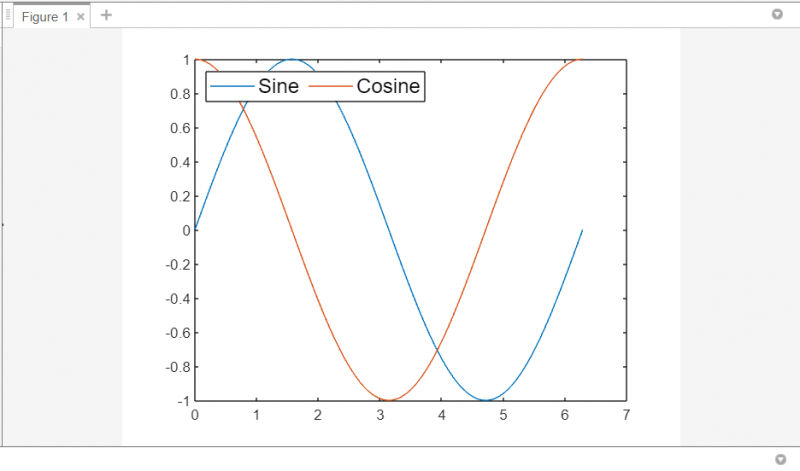
أمثلة على إضافة وسيلة إيضاح إلى المحاور في MATLAB
فيما يلي بعض الأمثلة التي تشرح كيف يمكن للمرء إضافة وسائل إيضاح إلى محاور في أنواع مختلفة من المؤامرات:
مثال 1: إضافة وسيلة إيضاح إلى مؤامرة ثنائية الأبعاد
فيما يلي مثال على كيفية إضافة وسيلة إيضاح إلى مخطط خط ثنائي الأبعاد:
س = لينسبيس ( 0 و 2 * باي، 100 ) ؛y1 = بدون ( x ) ؛
y2 = cos ( x ) ؛
حبكة ( س ، ص 1 )
يتمسك
حبكة ( س ، ص 2 )
أسطورة ( 'له' و 'جيب التمام' )
ينشئ هذا الرمز مخطط خط ثنائي الأبعاد مع سلسلتي بيانات (y1 و y2) ويضيف وسيلة إيضاح بإدخالين ('Sine' و 'Cosine').
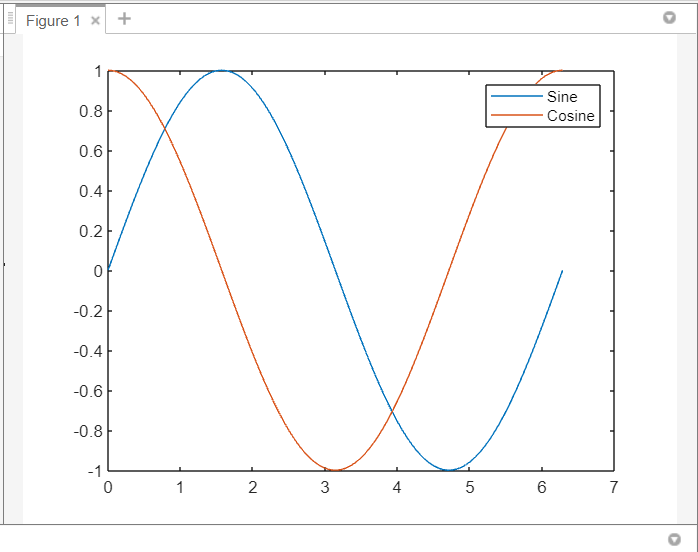
مثال 2: إضافة وسيلة إيضاح إلى مخطط ثلاثي الأبعاد
أدناه ، يوضح الكود كيف يمكن للمرء إضافة وسيلة إيضاح إلى مخطط سطح ثلاثي الأبعاد:
[ X ، ص ] = meshgrid ( - 5 : 0.5 : 5 ) ؛Z1 = بدون ( الجذر التربيعي ( X. ^ 2 + ص 2 ) ) ؛
Z2 = كوس ( الجذر التربيعي ( X. ^ 2 + ص 2 ) ) ؛
تصفح ( X ، Y ، Z1 )
يتمسك
تصفح ( X ، Y ، Z2 )
أسطورة ( 'له' و 'جيب التمام' )
ينشئ هذا الرمز مخططًا ثلاثي الأبعاد للسطح مع سلسلتي بيانات (Z1 و Z2) ويضيف وسيلة إيضاح بإدخالين ('جيب التمام' و 'جيب التمام').
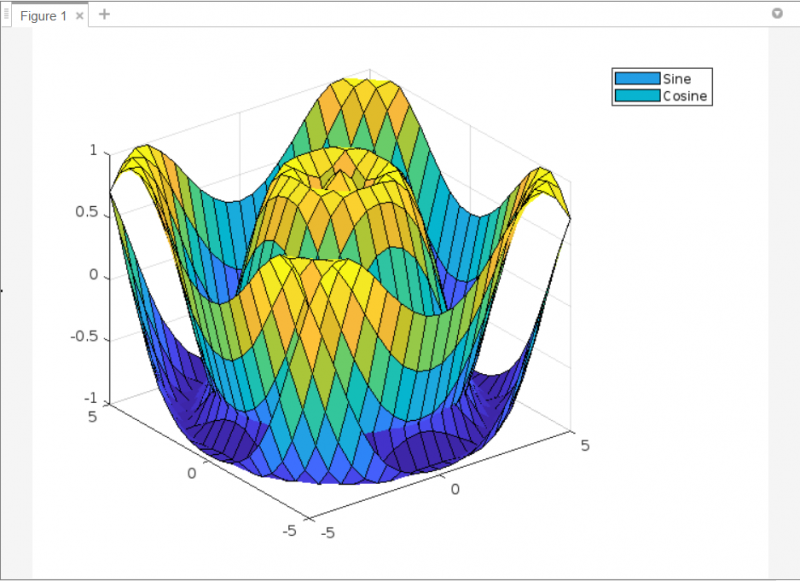
مثال 3: إضافة وسيلة إيضاح إلى حبكة فرعية
أدناه ، يشرح الكود خطوات إضافة وسيلة إيضاح إلى حبكة فرعية:
س = لينسبيس ( 0 و 2 * باي، 100 ) ؛y1 = بدون ( x ) ؛
y2 = cos ( x ) ؛
حبكة فرعية ( 1 و 2 و 1 )
حبكة ( س ، ص 1 )
عنوان ( 'له' )
حبكة فرعية ( 1 و 2 و 2 )
حبكة ( س ، ص 2 )
عنوان ( 'جيب التمام' )
أسطورة ( 'له' و 'جيب التمام' )
ينشئ هذا الكود حدين فرعيين: أحدهما لسلسلة البيانات y1 (موجة جيبية) والآخر لسلسلة بيانات y2 (موجة جيب التمام). ثم تضيف وسيلة إيضاح بإدخالين ('جيب التمام' و 'جيب التمام') التي تنطبق على كلا الحبكات الفرعية.
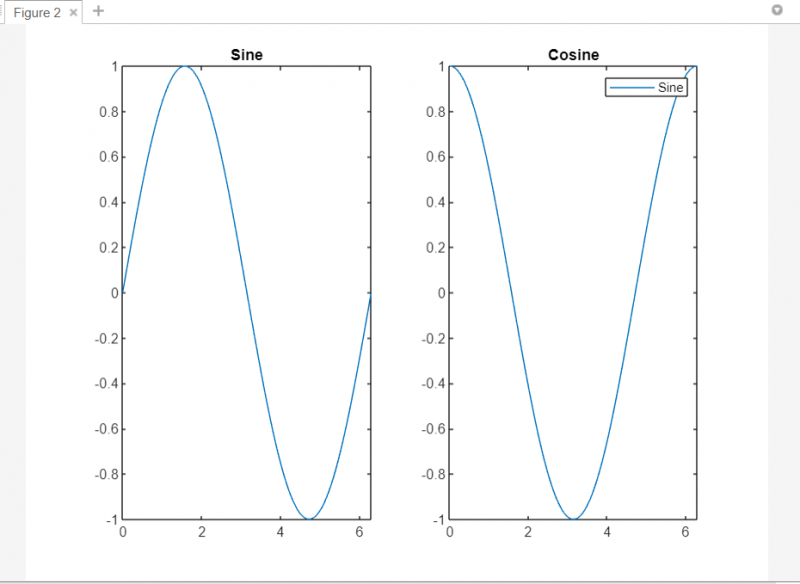
مثال 4: إضافة وسائل إيضاح مختلفة إلى محاور متعددة
فيما يلي مثال على كيفية إضافة وسائل إيضاح إلى محاور متعددة داخل نفس الشكل.
٪ قم بإنشاء نموذج بياناتس = 0 : 0.1 : 2 * باي؛
y1 = بدون ( x ) ؛
y2 = cos ( x ) ؛
٪ قم بإنشاء الشكل والمحاور
شكل؛
ax1 = حبكة فرعية ( 2 و 1 و 1 ) ؛
ax2 = حبكة فرعية ( 2 و 1 و 2 ) ؛
٪ ارسم البيانات على المحور الأول
حبكة ( الفأس 1 ، س ، ص 1 ، 'عرض الخط' و 2 ) ؛
يمسك ( الفأس 1 ، 'على' ) ؛
حبكة ( الفأس 1 ، س ، ص 2 ، 'عرض الخط' و 2 ) ؛
٪ ضع العنوان والأسطورة ل المحور الأول
عنوان ( الفأس 1 ، 'الدوال المثلثية' ) ؛
أسطورة ( الفأس 1 ، { 'الخطيئة (x)' و 'cos (x)' } و 'موقع' و 'الشمال الغربي' ) ؛
٪ ارسم البيانات على المحور الثاني
حبكة ( ax2، x، y1. ^ 2 و 'عرض الخط' و 2 ) ؛
يمسك ( الفأس 2 'على' ) ؛
حبكة ( ax2، x، y2. ^ 2 و 'عرض الخط' و 2 ) ؛
٪ عيّن العنوان والأسطورة ل المحور الثاني
عنوان ( الفأس 2 'الدوال المثلثية التربيعية' ) ؛
أسطورة ( الفأس 2 { 'الخطيئة ^ 2 (x)' و 'cos ^ 2 (x)' } و 'موقع' و 'الجنوب الشرقي' ) ؛
في هذا المثال ، أنشأنا بيانات نموذجية x و y1 و y2. ثم نقوم بإنشاء شكل ذي محورين باستخدام دالة الحبكة الفرعية. نرسم وظائف sin (x) و cos (x) على المحور الأول ، ووظائف التربيعية sin (x) و cos (x) على المحور الثاني. علاوة على ذلك ، قمنا بتعيين العنوان ووسيلة الإيضاح لكل محور باستخدام وظائف العنوان والمفتاح ، على التوالي.
لاحظ أننا نستخدم وظيفة Hold للتأكد من أن كلا من sin (x) و cos (x) مرسومان على نفس المحور وأن كلا الدالتين التربيعيتين مرسومتان على المحور الآخر.
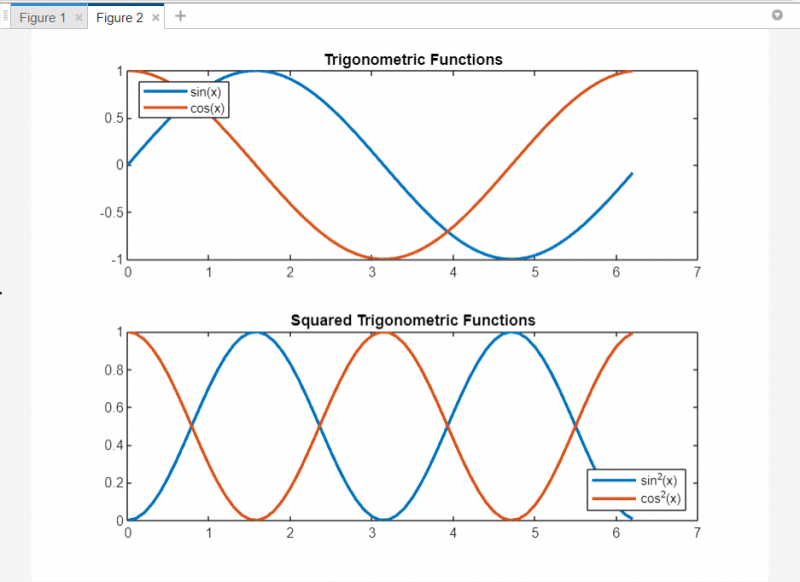
خاتمة
تتناول هذه المقالة طرقًا مختلفة لإضافة وسائل إيضاح إلى المحاور في MATLAB. تعد وسائل الإيضاح مفيدة في تحديد سلاسل البيانات المختلفة في المخططات وتسهيل فهمها. يمكن إضافة وسيلة إيضاح إلى المحاور في MATLAB باستخدام وظيفة وسيلة الإيضاح. بشكل افتراضي ، ستتضمن وظيفة وسيلة الإيضاح تسمية لكل سطر مرسوم ، ولكن من الممكن أيضًا تخصيص مظهره وموضعه. اقرأ المزيد عن إضافة وسائل إيضاح في محاور MATLAB في هذه المقالة.